 会计电算化软件操作流程
会计电算化软件操作流程
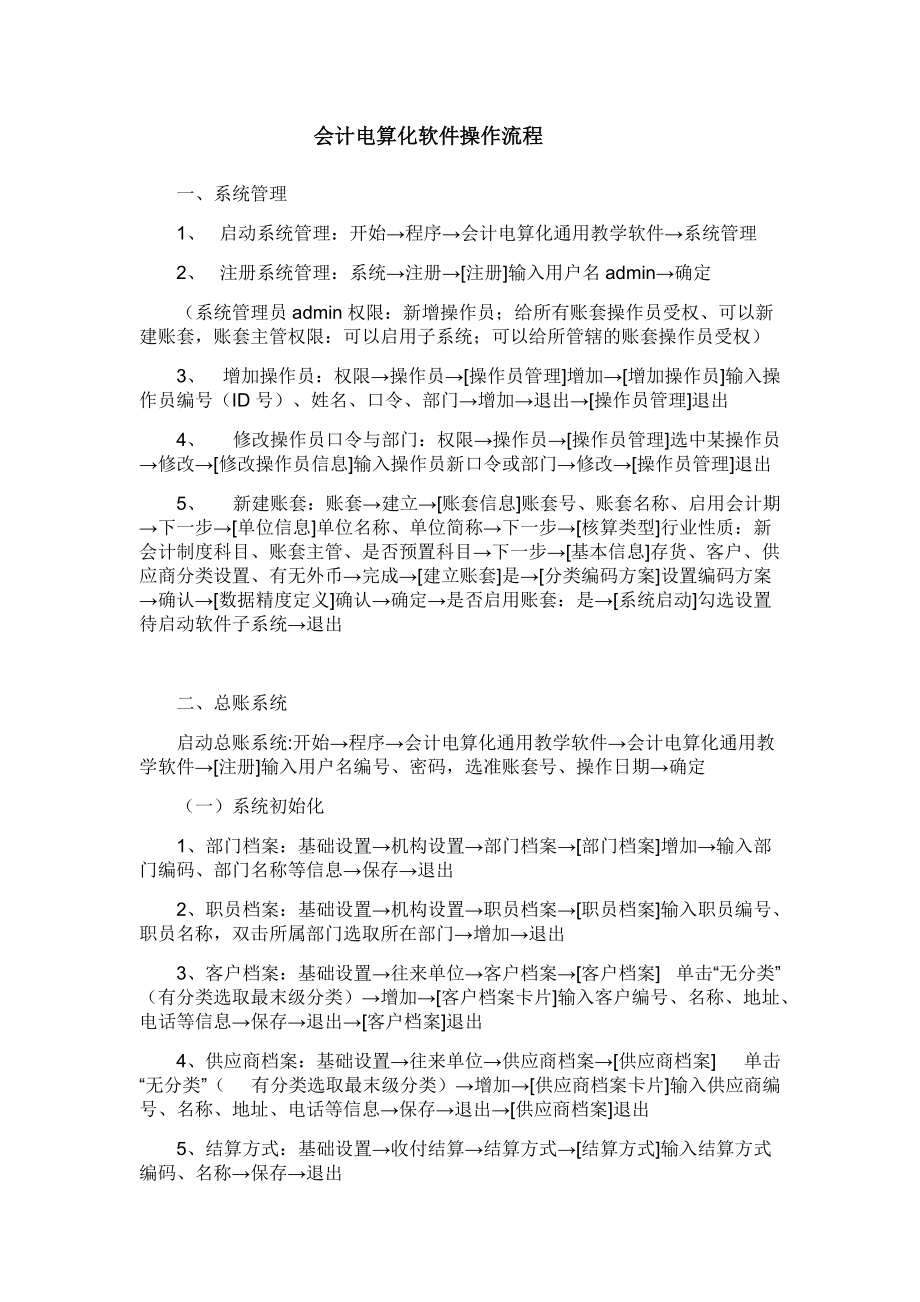


《会计电算化软件操作流程》由会员分享,可在线阅读,更多相关《会计电算化软件操作流程(7页珍藏版)》请在装配图网上搜索。
1、会计电算化软件操作流程一、系统管理1、 启动系统管理:开始程序会计电算化通用教学软件系统管理2、 注册系统管理:系统注册注册输入用户名admin确定(系统管理员admin权限:新增操作员;给所有账套操作员受权、可以新建账套,账套主管权限:可以启用子系统;可以给所管辖的账套操作员受权)3、 增加操作员:权限操作员操作员管理增加增加操作员输入操作员编号(ID号)、姓名、口令、部门增加退出操作员管理退出4、 修改操作员口令与部门:权限操作员操作员管理选中某操作员修改修改操作员信息输入操作员新口令或部门修改操作员管理退出5、 新建账套:账套建立账套信息账套号、账套名称、启用会计期下一步单位信息单位名称
2、、单位简称下一步核算类型行业性质:新会计制度科目、账套主管、是否预置科目下一步基本信息存货、客户、供应商分类设置、有无外币完成建立账套是分类编码方案设置编码方案确认数据精度定义确认确定是否启用账套:是系统启动勾选设置待启动软件子系统退出二、总账系统启动总账系统:开始程序会计电算化通用教学软件会计电算化通用教学软件注册输入用户名编号、密码,选准账套号、操作日期确定(一)系统初始化1、部门档案:基础设置机构设置部门档案部门档案增加输入部门编码、部门名称等信息保存退出2、职员档案:基础设置机构设置职员档案职员档案输入职员编号、职员名称,双击所属部门选取所在部门增加退出3、客户档案:基础设置往来单位客
3、户档案客户档案 单击“无分类”(有分类选取最末级分类)增加客户档案卡片输入客户编号、名称、地址、电话等信息保存退出客户档案退出4、供应商档案:基础设置往来单位供应商档案供应商档案 单击“无分类”( 有分类选取最末级分类)增加供应商档案卡片输入供应商编号、名称、地址、电话等信息保存退出供应商档案退出5、结算方式:基础设置收付结算结算方式结算方式输入结算方式编码、名称保存退出6、 外币种类(1)增加外币种类:基础设置财务外币种类外币设置在左下方输入币符、币名增加退出(2)设置外币汇率:基础设置财务外币种类外币设置在左窗口选取某外币在右窗口输入汇率退出7、凭证类别:基础设置财务凭证类别凭证类别预置选
4、取某分类方式,如收款凭证、付款凭证、转账凭证确定凭证类别进行限制设置(收款凭证:双击限制类型,选“借方必有”,限制科目“1001,1002”;付款凭证:双击限制类型,选“贷方必有”,限制科目“1001,1002”; 转账凭证:双击限制类型,选“凭证必无”,限制科目“1001,1002”退出8、会计科目:基础设置财务会计科目(1) 增加会计科目:会计科目增加会计科目_新增输入科目编码、名称、科目类型,设置辅助核算等信息确定(2) 修改会计科目:会计科目选中某科目修改会计科目_修改修改设置科目内容确定返回(3) 指定会计科目:会计科目编辑指定会计科目指定科目现金总账科目单击“1001现金”单击“”
5、银行存款总账科目单击“1002银行存款”单击“”确认退出9、输入期初余额:总账设置期初余额期初余额录入输入余额回车确认(直到做完)试算确认(二)日常操作1、填制凭证:总账凭证填制凭证填制凭证增加填写凭证内容保存2、审核凭证:文件重新注册输入新操作员编号与密码确定总账凭证审核凭证审核凭证确定选取凭证确定审核(或用审核成批审核)退出3、记账:总账凭证记账记账下一步下一步记账确定4、结账:总账期未结账三、UFO报表启动UFO报表(选启动总账系统,再单击“财务报表”)点击左下角“数据”进入“格式”状态1、表尺寸:格式表尺寸表尺寸输入行列数值确定2、行高:选取行格式行高行高输入行高确认3、列宽:选取列格
6、式列宽列宽输入列宽确认4、区城画线:选择区域格式区域画线区域画线网线确认5、组合单元(合并单元格):选择区域格式组合单元组合单元选择组合方式(如整体组合)6、设置单元格公式:选取公式单元格数据编辑公式单元公式定义公式“=”后输入计算公式确认7、 设置关键字(可反复设置多个关键字)点击选择单元格数据关键字设置设置关键字点选所需关键字(如单位名称)确定8、关键字偏移:数据关键字偏移定义关键字偏移设置各关键字偏移值确定9、账套初始:数据账套初始(账套号和会计年度)10、录入关键字:(点击左下角“格式”进入“数据”状态)数据关键字录入录入关键字输入各关键字确认四、工资系统A、引入“工资实验账套”备份数
7、据启动“系统管理” 系统管理系统注册注册输入用户名admin确定系统管理账套引入选取“D:会计教材附录一配套试验备份账套数据工资实验账套 UF2KAct.Lst”打开是确定B、以账套主管身份启动会计电算化通和教学软件开始程序会计电算化通用教学软件会计电算化通用教学软件注册输入用户名编号、密码,选准账套号、操作日期确定1、建立工资账套会计电算化通用教学软件单击“工资”建立工资套_参数设置工资类别个数:多个,币别设置下一步扣税设置下一步扣零设置下一步人员编码设置完成确定取消2、人员类别设置工资设置人员类别设置类别设置“类别”框中输入类别名称(如经理人员)增加返回3、工资项目设置工资设置工资项目设置
8、工资项目设置增加单击“名称参照”下拉列表框中选取工资项目或直接在工资项目名称中输入设置“类型”设置“长度”与“小数”位设置“增减项”增加其他项确认确定4、银行名称设置工资设置银行名称设置银行名称设置增加输入银行名称删除其他无效银行返回5、新建工资类别工资工资类别新建工资类别新建工资类别输入类别名称下一步(部门)完成是再建第二个(先关闭当前工资类别)6、人员档案(先打开某工资类别:工资工资类别打开工资类别点击某工资类别名确认)工资设置人员档案工具栏(增加)输入人员信息确认(反复输入完)X退出7、某工资类别中“工资项目设置” (先打开某工资类别)工资设置工资项目设置工资项目设置增加单击“名称参照”
9、下拉列表框中选取工资项目移动调整顺序确认8、某工资类别中“公式设置” (先打开某工资类别,并且已设置人员档案)工资设置工资项目设置工资项目设置公式设置增加选择选择工资项目(如请假天数)公式定义输入公式确认确定9、工资数据输入工资业务处理工资变动(1)基本工资数据录入:工资变动输入数据(2)工资调整:(如将“经理人员”的“奖励工资”增加200元工资变动 工具栏数据替换 钮数据替换按如下设置确认是(3)数据计算与汇总:工资变动工具栏重新计算 工具栏汇总 工具栏退出 10、个人所得税计算工资业务处理扣缴所得税确认个人所得税工具栏“税率表” (或右键菜单:税率表定义)税率表修改纳税基数(如基数:160
10、0,附加费用2800)确认是工具栏退出 11、工资分摊工资业务处理工资分摊 (1)工资分摊设置:工资分摊工资分摊设置工资分摊设置增加分摊计提比例输入计提类型名称(如应付福利费14%)下一步分摊构成设置设置人员类型,点部门名称并勾选相关部门,设置借贷科目完成(继续输入其他分摊类型)返回(2)工资分摊费用:分摊工资 选计提费用所有类型选择部门明细到工资项目确定如:计提福利费一览表合并科目相同、辅助项相同的分录批制 (或 制单 )选择转帐凭证保存下张(反复保存所有凭证)退出退出12、月末结账工资业务处理月末处理确认是是选取清零项目确认确定五、固定资产核算A、引入“固定资产实验账套”备份数据启动“系统
11、管理” 系统管理系统注册注册输入用户名admin确定系统管理账套引入选取“D:会计教材附录一配套试验备份账套数据固定资产实验账套 UF2KAct.Lst”打开是确定B、以账套主管身份启动会计电算化通和教学软件开始程序会计电算化通用教学软件会计电算化通用教学软件注册输入用户名编号、密码,选准账套号、操作日期确定1、建立固定资产账套:通用教学软件固定资产是我同意下一步两下一步设置编码长度与编码方式、序号长度下一步两,并设置对账科目下一步完成是确定2、 资产类别设置:固定资产设置资产类别类别编码表单张视图增加输入(类别名称、残值率、计提属性、折旧方法、卡片样式)保存(反复增加类别,增加子类:取消是在
12、左边选取某父类)取消是退出3、部门对应折旧科目:固定资产设置部门对应折旧科目部门编码表左边选取某部门修改输入对应折旧费用科目保存退出4、增减方式(设置增减方式对应折旧科目):固定资产设置增减方式增减方式左边选取某增减方式修改输入对应科目保存退出5、输入期初固定资产卡片:固定资产卡片录入原始卡片资产类别参照选择设备某分类确认输入(固定资产名称、部门名称、增加方式、使用状况、开始使用日期、原值、累计折旧、可使用年限)保存确定退出否日 常 处 理1、资产增加:固定资产卡片资产增加资产类别参照选择设备某分类确认输入(固定资产名称、使用部门、增加方式、使用状况、原值、可使用年限、开始使用日期)保存退出否
13、2、 生成凭证:固定资产处理批量制单批量制单全选制单设置合并(科目及辅助项相同的分录)设置“固定资产1501”科目及对方科目制单选择凭证类型,输入凭证摘要保存退出退出3、 资产变动:固定资产卡片 变动单原值增加固定资产变动单点击“卡片编号”选取某资产,设置变动增加金额及变动原因保存退出 (生成凭证)4、 部门转移:固定资产卡片 变动单部门转移固定资产变动单点击“卡片编号”选取某资产,设置变动后部门及变动原因保存退出5、 计提折旧:固定资产处理计提本月折旧是是退出退出确定生成折旧费用分配凭证: 固定资产处理折旧分配表折旧分配表凭证选择转账凭证类型保存6、资产减少:(在计提折旧后减少):固定资产卡
14、片资产减少选择卡片编号增加资产减少选择减少方式确定确定7、对账和月末结帐六、应收应付核算1、引入应收应付实验账套(系统管理):admin系统管理引入应收应付实验账套2、填制与审核凭证(总账):主管身份进入通用教学软件填制凭证文件重新注册更换操作员审核记账3、输出往来账余额表:往来账簿客户余额表客户余额表选取某客户确定退出4、输出往来账明细表:往来账簿客户往来明细账客户往来明细账选取某客户确定退出5、往来勾对:往来账簿往来管理客户往来两清客户往来两清设置两清条件确定自动6、往来账龄分析:往来账簿往来管理客户往来账龄分析输入查询科目与截止日期(按所有往来明细分析)确定7、打印往来催款单:往来账簿往来管理客户往来催款单客户往来催款单输入查询条件确定
- 温馨提示:
1: 本站所有资源如无特殊说明,都需要本地电脑安装OFFICE2007和PDF阅读器。图纸软件为CAD,CAXA,PROE,UG,SolidWorks等.压缩文件请下载最新的WinRAR软件解压。
2: 本站的文档不包含任何第三方提供的附件图纸等,如果需要附件,请联系上传者。文件的所有权益归上传用户所有。
3.本站RAR压缩包中若带图纸,网页内容里面会有图纸预览,若没有图纸预览就没有图纸。
4. 未经权益所有人同意不得将文件中的内容挪作商业或盈利用途。
5. 装配图网仅提供信息存储空间,仅对用户上传内容的表现方式做保护处理,对用户上传分享的文档内容本身不做任何修改或编辑,并不能对任何下载内容负责。
6. 下载文件中如有侵权或不适当内容,请与我们联系,我们立即纠正。
7. 本站不保证下载资源的准确性、安全性和完整性, 同时也不承担用户因使用这些下载资源对自己和他人造成任何形式的伤害或损失。
